Trucos para WhatsApp
WhatsApp es sin duda la aplicación de mensajería más popular del momento, puesto que son muchos los millones de usuarios que cuentan con ella en el móvil y la usan a diario para mantenerse en contacto con amigos, familiares o compañeros de trabajo.
A pesar de que WhatsApp ha tenido algunos problemas de seguridad, y de que algunos desaprensivos aprovechan su popularidad para cometer bulos y estafas on line, esta aplicación sigue creciendo en fama y en número de usuarios de forma imparable.
Durante los últimos meses, con las nuevas versiones de Whatsapp, ha lanzado más funciones para sacarle más partido.
Son nuevas utilidades que junto con las que ya contaba antes, hacen que sea más práctica y atractiva.
Las nuevas funciones y opciones de configuración no están muy visibles a primera vista y pueden pasar desapercibidas si uno no se fija bien.
A continuación te dejo una lista con 12 de estas utilidades con las que aprovechar WhatsApp al máximo.
 WhatsApp permite enviar GIF
WhatsApp permite enviar GIF
Una de las últimas novedades es la posibilidad de enviar imágenes animadas, conocidas popularmente con GIFs, a nuestros contactos. Esta función está disponible en versiones superiores a la 2.16.242 y se puede grabar un vídeo y justo antes de compartirlo, convertirlo en un GIF para enviarlo en este formato.
Dentro de la aplicación, se entra en el chat del contacto o grupo que queremos compartir el GIF y pulsamos sobre el icono del clip situado en la barra superior de la ventana y que es el que nos permite compartir documentos, fotos, vídeos, contactos, audio o nuestra ubicación, y seleccionamos la opción de la cámara.
A continuación seleccionamos la opción de grabar vídeo, que nos abrirá la aplicación de la cámara y comenzamos con la grabación. Una vez finalizada, pulsamos sobre la opción Ok o el check que se muestra en la parte inferior derecha de la pantalla para confirmar el envío del vídeo. Esto nos mostrará la pantalla desde la cual podemos recortar el vídeo y donde podemos ver un icono en la parte superior derecha de la misma que representa una cámara de vídeo.
Al pulsar sobre este icono, veremos cómo cambia y muestra otro con la palabra GIF. En ese momento ya podremos tocar sobre el botón de enviar para que el vídeo grabado sea compartido con nuestro contacto en formato GIF. Nada más enviarlo, aparecerá en la ventana del chat y podremos comprobar cómo se muestra la imagen animada que acabamos de compartir.
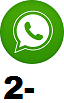 Emoticonos gigantes
Emoticonos gigantes
Este es un nuevo cambio, ahora cuando enviamos un único emoji en una conversación, este aparecerá con un tamaño mucho mayor del habitual.
Por el contrario, si enviamos varios emoticonos o acompañamos a un emoticono con texto, este se mostrará con el tamaño habitual.
Se trata de algo automático y no tendremos que hacer nada para activarlo.
 Reenviar mensajes a varios contactos a la vez
Reenviar mensajes a varios contactos a la vez
Otra novedad que llegó durante el mes de agosto es la posibilidad de poder reenviar cualquier mensaje de un chat (texto, voz, imagen, vídeo, documento, etc.) a múltiples contactos a la vez.
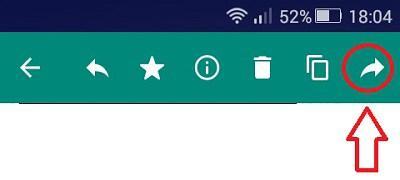
 Nombrar otro administrador del grupo
Nombrar otro administrador del grupo
Ahora, la nueva versión de la aplicación permite nombrar otro administrador de un grupo.
Si eres administrador de un grupo, basta con que entrar a ese grupo y pulses en la Información del grupo (arriba, donde la foto) y pulses sobre el nombre del miembro al que quieres nombrar administrador.
Ahí se desplegará la opción de Hacer administrador del grupo.
 Descubre cuando han leído uno de tus mensajes
Descubre cuando han leído uno de tus mensajes
Todos conocemos el odiado doble check azul que confirma la lectura de uno de nuestros mensajes, ¿pero se puede saber el momento exacto en el que lo han leído?.
Esa información queda grabada en WhatsApp, así que se puede consultar la hora y el minuto exactos de lectura.
Mantén el dedo pulsado sobre el mensaje y pincha sobre el icono de información que has enviado (está en la parte superior de la aplicación) y verás la fecha y hora de entrega del mensaje y la fecha y hora exactas de cuando ha sido leído.
 Silenciar chats grupales
Silenciar chats grupales
En los grupos que puedan suponer un ruido molesto, por la gran cantidad de notificaciones que recibes, puedes usar la función de silenciar.
Entra en el grupo y pulsa sobre el nombre de cabecera para acceder a los ajustes del chat. Aquí encontrarás una opción que te permite silenciar el grupo y dejar de recibir mensajes incesantemente.
Puedes bloquear las notificaciones durante 8 horas, una semana o incluso un año completo.
También puedes elegir que sigan apareciendo los mensajes en la barra de notificaciones, pero esto no ocasionará ningún sonido o vibración molesta.
 Recupera conversaciones borradas
Recupera conversaciones borradas
Quizá lo borraste por accidente. O te arrepentiste.
Para recuperar tus conversaciones tienes que desinstalar y volver a instalar WhatsApp. Durante el proceso de instalación verás una pantalla en la que tendrás la opción de recuperar todas tus conversaciones.
Es tan sencillo como seleccionar la opción de “Restaurar”.
Si no se recuperan tus mensajes puede ser por varias causas: no existen copias de seguridad en tu dispositivo, has cambiado de número de teléfono, tu memoria interna/SD o la copia están corruptas o tu copia de seguridad es demasiado antigua.
En cualquiera de estos 4 casos, desgraciadamente no se puede restaurar el historial de chats. Los habrías perdido sin remedio…
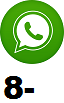 Edita fotos y vídeos
Edita fotos y vídeos
Ahora en WhatsApp puedes editar fotos y vídeos, con efectos, dibujos, stickers y texto. Hacerlo es muy sencillo: sólo tienes que tomar la foto que desees y seguir el proceso habitual para enviarla a un contacto.
Al llegar al paso previo al envío, donde normalmente sólo se podía añadir un breve texto adjunto, ahora aparecen varios nuevos iconos. Pulsa sobre ellos para explorar todas las nuevas opciones.
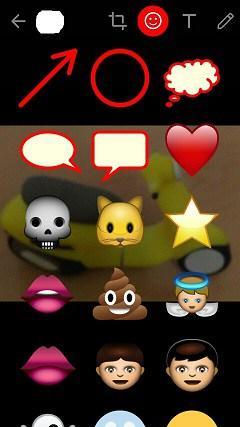
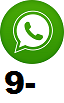 Más opciones para hacer limpieza de chats
Más opciones para hacer limpieza de chats
Si ya tienes la función de copia de seguridad activada en WhatsApp, no tiene sentido guardar mensajes antiguos. La nueva versión de WhatsApp te permite hacer limpieza de mensajes de más de 30 días o más de 6 meses de antigüedad. Para ello ve a Menú > Ajustes > Chats > Historial de chats, y elige la opción Vaciar todos los chat.

 Evita que sepan cuándo te conectaste
Evita que sepan cuándo te conectaste
Por si no te gusta que sepan cuando te conectaste por última vez a WhatsApp.
Para evitarlo, entre a Ajustes > Info de cuenta > Privacidad > Hora de últ. vez
Ahí hay tres opciones: Todos, Mis contactos, Nadie.
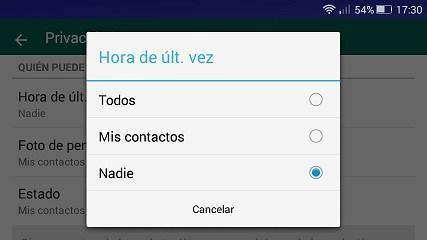
Escoge el que quieras y listo, ya no podrán saber cuándo te conectaste por última vez, eso sí, tu tampoco vas a poder ver cuando se conecto por última vez el resto de tus contactos.
 Evita que sepan si leíste los mensajes
Evita que sepan si leíste los mensajes
Deseleccione esta parte y ya nadie podrá saber si leyó los mensajes.
Entra en Ajustes > Info de cuenta > Privacidad y deselecciona la opción de “confirmación de lectura”.
Eso sí, si lo haces, no podrás ver las confirmaciones de lectura de otras personas.
 Marcar chats como no leídos
Marcar chats como no leídos
Otra forma de hacer seguimiento de un mensaje importante es manteniéndolo como no leído – por ejemplo, para responderlo más tarde porque ahora no tienes tiempo.
La nueva versión de WhatsApp te permite marcar chats (tanto individuales como de grupo) como no leídos, de forma que recuerdes que tienes algo pendiente en ellos.
Simplemente mantén pulsado durante unos segundos sobre la conversación, y elige la opción Marcar como no leído.
También puedes Marcar mensajes como favoritos
Si alguien te envía una información importante vía WhatsApp (una dirección, por ejemplo) no hay forma cómoda de guardarla para volver a ella más tarde… hasta ahora.
Con el nuevo sistema de Favoritos de WhatsApp, sólo tienes que tocar durante unos segundos el mensaje que quieras guardar, y luego darle a la estrella que aparece en el menú de la parte superior de la pantalla.
Para revisar todos los mensajes a los que les has puesto estrella, ve a Menú > Mensajes destacados.
Espero que estos trucos para WhatsApp te sirvan para sacarle el máximo partido y convertirla en una herramienta de comunicación eficaz. Si deseas compartir algún truco que no se encuentre en el artículo, no lo dudes, deja tu comentario.
Y si te gusto, ya sabes, compártelo en tus redes sociales. Gracias 🙂
“Anunciad con cien lenguas el mensaje agradable; pero dejad que las malas noticias se revelen por sí solas.”
(William Shakespeare)

